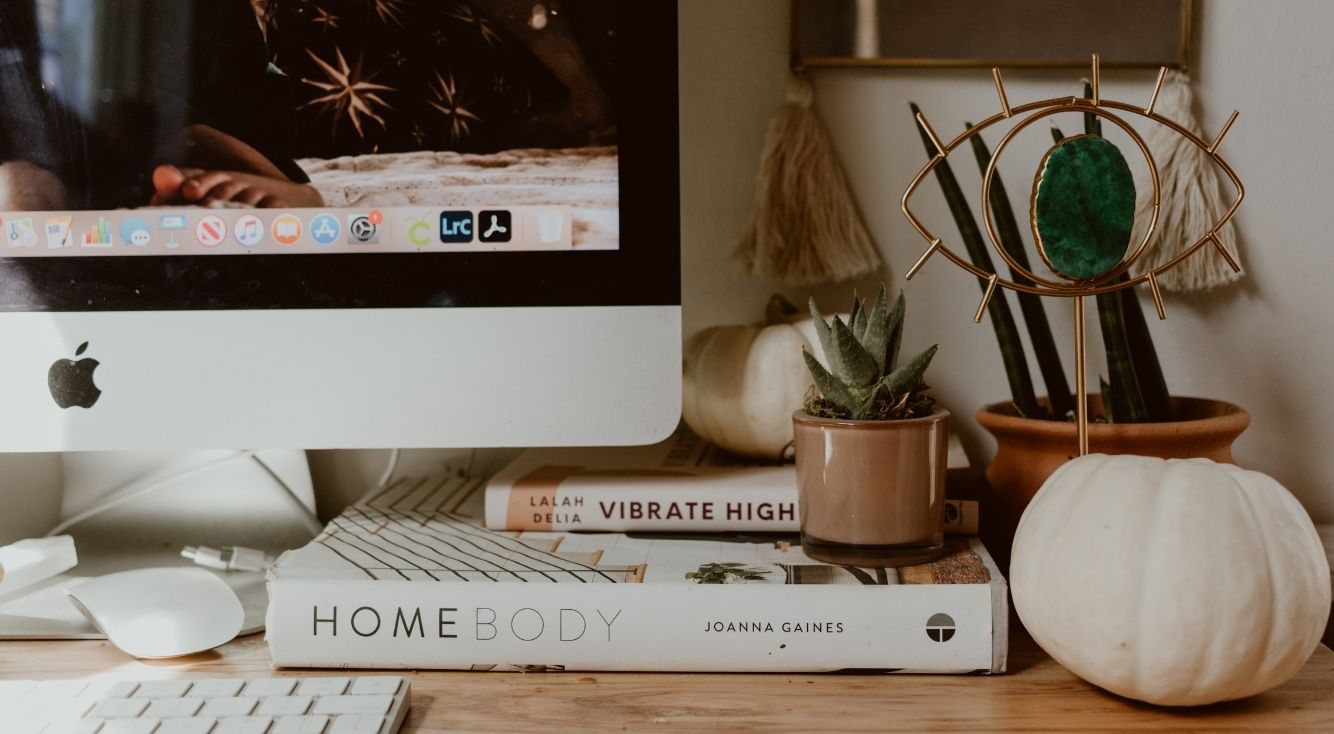
【Hulu】ダウンロード機能を賢く使える!制限や設定を徹底解説!
Contents[OPEN]
- 1Huluのダウンロード機能を使うメリット
- 2Huluのダウンロード機能を使うときの注意点
- 2.1ダウンロードするならパソコン以外で
- 2.2ダウンロードできる動画には本数制限がある
- 2.3ダウンロードした動画には視聴期限がある
- 2.4使える端末の数には制限がある
- 2.5年間ダウンロード回数が決められている作品がある
- 2.6同時ダウンロードは5本まで
- 2.7ダウンロード不可能な作品がある
- 2.8ChoromecastやAirPlayでの再生
- 2.9Wi-Fi接続時のダウンロードがおすすめ
- 3Huluのダウンロード機能の設定
- 4Huluのダウンロード機能の使い方
- 5Huluでダウンロードした動画を削除する方法
- 6Huluのダウンロード機能が使えないときの対処法
- 6.1アクセスが増える時間帯は重くなる
- 6.2ダウンロード機能に対応している端末か確認
- 6.3上記「注意点」に当てはまるか確認
- 6.4再ログイン
- 6.5アプリを再ダウンロード
- 6.6料金の支払い状況を確認
- 6.7Wi-Fi/キャリア通信の切り替え
- 7ダウンロード機能を大いに活用しよう!
シリーズをまとめて削除
次に紹介するのは、シリーズをまとめて削除したい場合のやり方です。
そもそもダウンロードリストには、各作品ごと・シリーズごとにまとまって表示されており、その作品をタップして初めて、作品の詳細や各シリーズが観られるようになっています。
すべての作品・シリーズを観終わった場合は、シリーズすべてを削除して、リスト内を整理してみましょう。
ダウンロードリストをタップすると作品名が表示されるので、該当の作品を左にスワイプします。そうすることで、その作品はシリーズごと丸々削除されます。
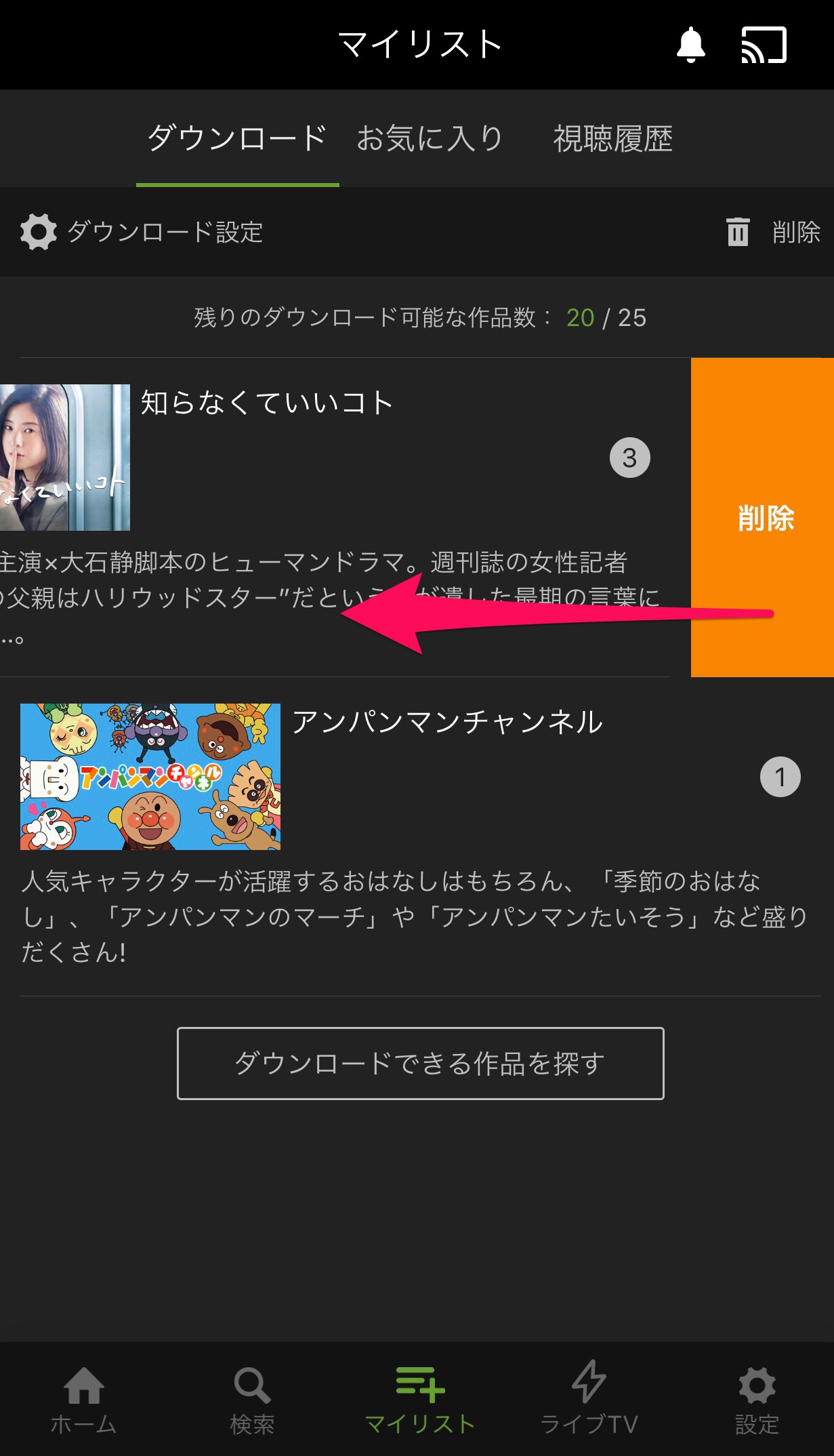
シリーズごと削除したい作品が複数ある場合は、右上にある削除ボタンから選択した上で削除すると良いでしょう。
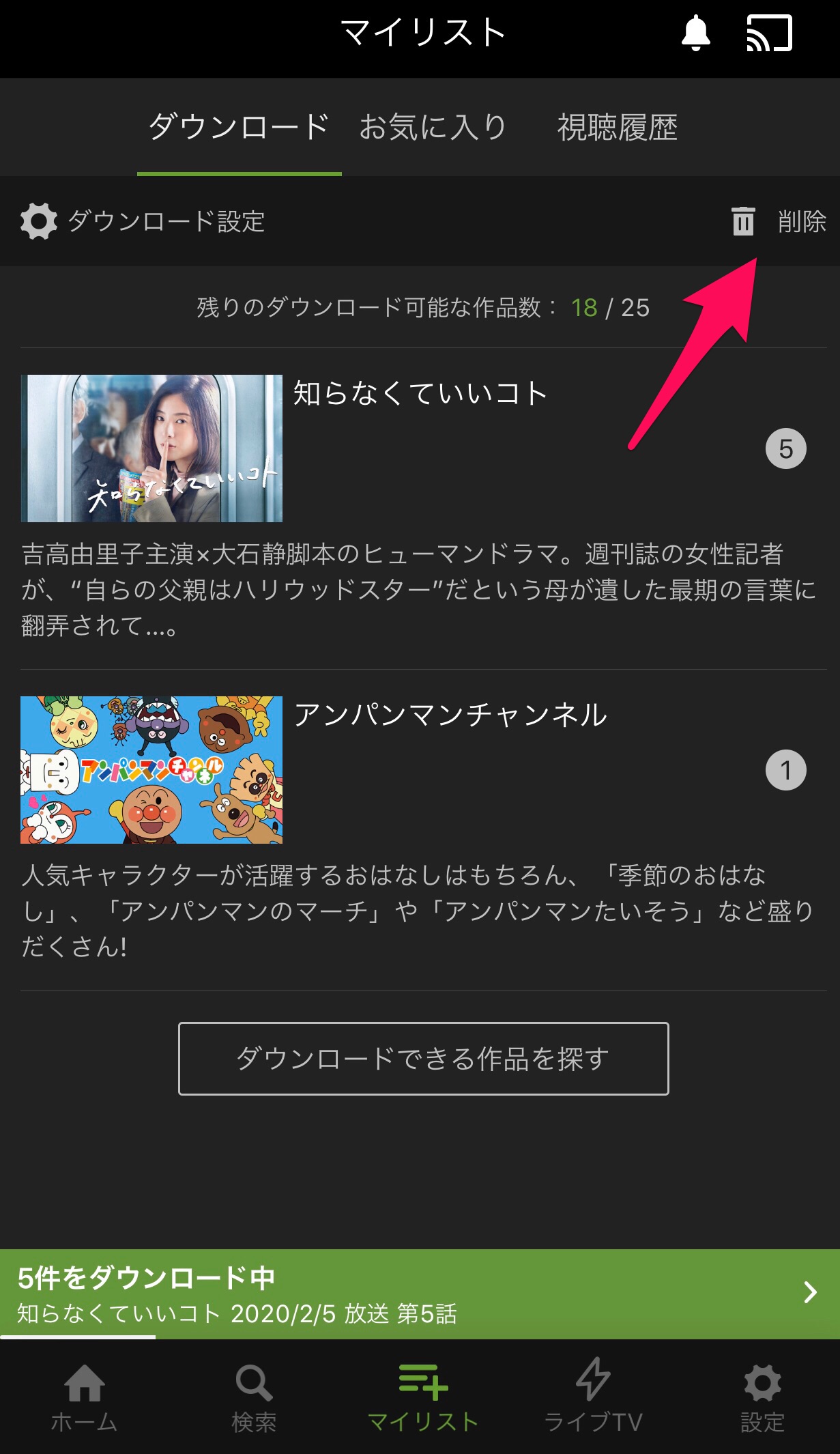
Huluのダウンロード機能が使えないときの対処法
ここまで、作品のダウンロードの仕方などを見てきましたが、何かしらの理由で作品がダウンロードできない場合もあります。
その場合の対処方法についてもしっかりとチェックしておきましょう。
アクセスが増える時間帯は重くなる
ダウンロードボタンを押してもなかなか進まないこともあるでしょう。
これは、アクセスが集中している場合によく起こる現象です。
Huluは夕方から利用者が増えてくるようです。
そのため、夕方以降の時間はアクセスが集中するため、ダウンロードをしようとすると動作が重くなってしまうこともあります。
ダウンロードだけは、アクセスが集中する時間以外を狙って行うと良いかもしれません。
ダウンロード機能に対応している端末か確認
機器や機種によってダウンロードに未対応のものもあります。事前に、使っている端末がダウンロード対応のものかどうかを確認しておきましょう。
上記「注意点」に当てはまるか確認
上でも述べたように、ダウンロードの際にはいくつかの注意点があります。
使っている端末がパソコンではないか、ダウンロード可能な上限数を超えていないか、などをチェックしましょう。
再ログイン
原因不明でダウンロードできない場合も考えられます。
ここまで見てきたチェック項目すべてを確認してもダウンロードできない場合は、一度Huluアプリからログアウトして再度ログインしてみることも試してみましょう。